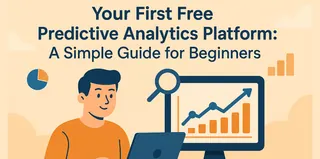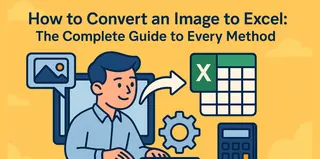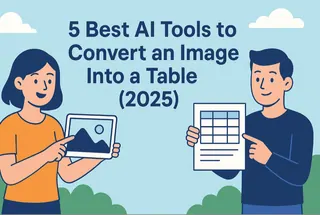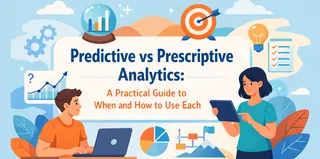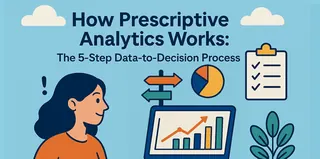핵심 요약:
숨겨진 데이터 문제: 많은 전문가들이 스크린샷, 스캔 문서, 모바일 사진 등 이미지에 갇힌 데이터를 보유하고 있으며, 이를 Excel에서 분석해야 하지만 수동 입력은 느리고 오류가 발생하기 쉽습니다.
기본 OCR을 넘어서: 현대 AI 도구는 단순히 텍스트를 추출하는 것을 넘어 테이블 구조, 헤더, 관계를 이해하여 원시 텍스트가 아닌 깔끔하게 편집 가능한 Excel 파일을 제공합니다.
Excelmatic의 스마트 워크플로: Excelmatic을 사용하면 이미지를 Excel로 변환하는 것뿐만 아니라, 다운로드 전에 간단한 영어 명령어를 사용하여 미리보기, 정제, 향상시킬 수 있는 동적 스프레드시트를 얻을 수 있습니다.
이런 상황을 상상해보세요: 보고서를 검토하던 중 완벽한 데이터 테이블을 발견했지만, 그것이 스크린샷입니다. 아니면 숫자로 가득한 화이트보드 세션 사진을 찍었을 수도 있습니다. 그 데이터가 Excel에 있어야 한다는 것은 알지만, 수동으로 모두 입력해야 한다는 생각에 한숨만 나옵니다.
이미지에서 데이터를 수동으로 Excel에 복사하는 작업은 단순히 지루한 것을 넘어 비효율적입니다. 정렬이 엉망이 되고, 숫자를 잘못 입력하며, 날짜는 무작위 문자열로 변합니다. 테이블이 크다면? 순수한 좌절감과 함께하는 한 시간을 보내게 됩니다.
다행히도 이제는 수동으로 이 작업을 수행할 필요가 없습니다. AI 기반 도구가 나타나 테이블 이미지를 몇 초 만에 체계적이고 분석 준비가 된 Excel 파일로 변환해줍니다.
이미지-Excel 변환 도구 선택 시 고려할 사항
이미지를 Excel로 변환하는 가장 좋은 방법은 전용 이미지-Excel 변환기 도구를 사용하는 것입니다. 이러한 도구는 OCR(광학 문자 인식) 기술, 종종 AI로 구동되어 이미지 내 데이터를 자동으로 읽고 XLSX 또는 CSV와 같은 편집 가능한 스프레드시트 형식으로 재구성합니다.
이 기술은 크게 발전했습니다. 오래된 OCR 도구가 종종 뒤섞인 텍스트를 생성했던 반면, 현대적인 솔루션은 행, 열, 심지어 복잡한 서식까지 정확하게 인식하여 몇 시간 걸리던 작업을 몇 분 만에 끝내는 과정으로 바꿔줍니다.
사용 가능한 일반적인 도구 유형을 간략히 살펴보겠습니다:
1. Excelmatic
- 핵심 기능: 자연어 명령을 사용하여 이미지를 변환하는 웹 기반 AI 어시스턴트.
- 장점: 사용자 친화적이고 대화형—간단한 영어 지시로 결과 미리보기 및 데이터 정제 가능. 설치 불필요.
- 단점: 인터넷 연결 필요, 자동화된 워크플로우보다는 단일 또는 가끔의 작업에 최적화됨.
- 최적 사용처: 깔끔하게 편집 가능한 스프레드시트로 이미지를 빠르고 유연하며 직관적으로 변환하려는 전문가 및 소규모 팀.
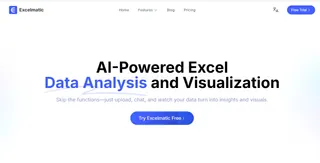
2. Microsoft Excel: 사진에서 데이터
- 핵심 기능: Excel 내에서 이미지로부터 직접 데이터를 추출하는 내장 기능.
- 장점: Excel 인터페이스에 완벽하게 통합—추가 도구나 업로드 불필요.
- 단점: 이미지 품질 및 테이블 복잡성에 따라 정확도가 달라짐. 삽입 전 미리보기 또는 수정 옵션이 제한적.
- 최적 사용처: 선명하고 잘 구성된 이미지로부터 빠르고 간단한 추출이 필요한 Excel 사용자.
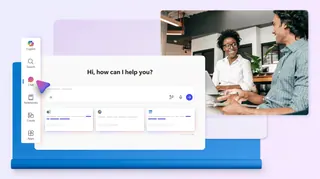
3. Nanonets
- 핵심 기능: 대량 문서 처리를 위해 구축된 AI 기반 자동화 플랫폼.
- 장점: 송장이나 보고서와 같은 특정 형식에 대해 매우 정확하고 훈련 가능함. 반복적이고 대규모 작업에 이상적.
- 단점: 개인이나 가끔 사용하는 경우에는 지나치게 복잡하고 비용이 많이 들 수 있음.
- 최적 사용처: 빈번하고 대량의 이미지-Excel 변환 필요성이 있는 기업.
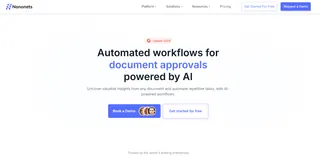
Excelmatic을 사용하여 이미지를 Excel로 변환하는 방법
1단계: Excelmatic으로 이동하여 이미지 업로드
PNG, JPG 또는 스크린샷을 끌어다 놓으세요. AI가 즉시 스캔을 시작합니다.
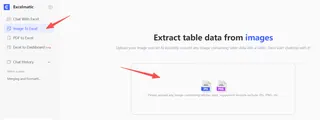
2단계: 테이블 미리보기 및 검증
몇 초 안에 추출된 Excel 미리보기를 확인하게 됩니다. 정렬, 헤더 및 데이터 무결성을 확인하세요.
3단계: 간단한 영어 명령어를 사용하여 정제
이것이 게임 체인저입니다. 같은 인터페이스에서 다음과 같은 명령어를 입력하세요:
"모든 날짜를 MM/DD/YYYY 형식으로 지정해 줘."
4단계: 최종 Excel 파일 다운로드
만족스러우면 다운로드를 클릭하세요. 추가 정리 작업 없이 깔끔하게 서식이 지정되고 분석 준비가 된 스프레드시트를 얻을 수 있습니다.
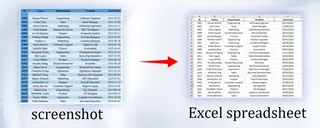
Excelmatic이 두각을 나타내는 이유: 시작부터 끝까지 제어와 정확성
Excelmatic은 단순한 이미지-Excel 변환 도구가 아닙니다. 변환 과정 전반에 걸쳐 정밀도, 투명성 및 유연성을 제공하도록 구축되었습니다. 차별점은 다음과 같습니다:
텍스트 추출이 아닌 정확한 추출
Excelmatic은 컴퓨터 비전과 구조화된 AI의 조합을 사용하여 병합된 셀, 불명확한 테두리 또는 고르지 않은 레이아웃이 있어도 테이블을 정확하게 감지합니다. 단순히 텍스트를 추출하는 것이 아니라, 테이블의 논리를 재구성하여 헤더, 열 및 데이터 유형이 본래 의도된 대로 보존되도록 합니다.
다운로드 전 미리보기
왜 올바른지 확인하기도 전에 파일에 확정을 지어야 할까요? Excelmatic을 사용하면 브라우저에서 직접 변환된 Excel 스프레드시트의 전체 미리보기를 볼 수 있습니다. 다운로드 버튼을 누르기 전에 서식 확인, 데이터 검증 및 모든 것이 올바르게 보이는지 확인하세요.
AI를 통한 대화형 정제
미리보기를 본 후 마음이 바뀌었나요? 나중에 Excel에서 수동으로 편집할 필요가 없습니다. 평범한 영어로 Excelmatic에게 원하는 것을 말하기만 하면 됩니다.
자주 묻는 질문 (FAQ)
Q1: 손으로 쓴 테이블도 처리할 수 있나요?
A: 현재 Excelmatic은 인쇄되거나 디지털 텍스트에서 가장 잘 작동합니다. 블록 글자로 된 선명한 손글씨 테이블은 작동할 수 있지만 정확도는 다를 수 있습니다.
Q2: 테이블에 색상이 지정된 셀이나 기호가 있습니다. 인식할까요?
A: AI는 텍스트와 구조를 안정적으로 감지합니다. 셀 색상이나 아이콘은 보존되지 않지만, 변환 후 Excelmatic의 명령 기능을 사용하여 쉽게 다시 적용할 수 있습니다.
Q3: 무엇을 설치해야 하나요?
A: 아닙니다. Excelmatic은 브라우저에서 완전히 실행됩니다. 소프트웨어를 설치하지 않고도 업로드, 변환, 정제 및 다운로드가 가능합니다.
입력을 멈추고 분석을 시작하세요
당신의 시간은 지루한 데이터 입력에 쓸 만큼 가치 있지 않습니다. 다음에 이미지 안에 갇힌 데이터를 마주하게 되면, 빈 스프레드시트를 열어보는 생각조차 하지 마세요.
당신의 필요에 맞는 이미지-Excel 변환기를 사용해 보는 데 몇 분을 투자하세요. 소프트웨어에 이미 내장된 기능이든, 더 유연한 웹 기반 도구이든, 이 기술을 받아들이면 몇 시간의 좌절감을 덜어줄 것입니다. 이는 단순히 데이터를 입력하는 것이 아닌, 데이터를 사용하는 실제로 중요한 작업으로 돌아갈 수 있게 해줍니다.
👉 여기서 Excelmatic의 이미지-Excel 변환기를 무료로 사용해 보세요—다음 스크린샷을 1분 안에 스프레드시트로 바꿔보세요.